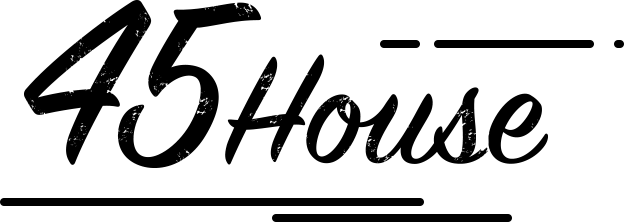FUJIFILMの設定をいろいろまとめました。今回はX-E4を例にカスタマイズを作りましたので参考にしてみてください。
4点について主に記載しています。
今回の記事は要点だけまとめていますので、気になる箇所は個別記事やYouTubeの動画に飛んでみてください。
▼まとめ動画
Qメニュー(クイックメニュー)の設定

Qメニューはシャドウやハイライトなど、露出関連のメニューを簡単に切り替えるためのショートカットです。
Qボタンから使用します。
あらかじめカスタム登録をしておくことで、7パターンから設定を選ぶことができて使いやすくなります。
基本はカスタム登録をしておくことになりますが、撮影シーンによってトーンを変えたい場合もあると思います。そのために露出関連メニューを配置するといった感じです。
ファンクションキーの設定

ファンクションキーはボタンか画面フリックで即起動できるショートカットです。
変更する頻度、使用頻度が高い項目を割り当てることをおすすめします。
7項目決めることができるのでかなり自由度は高いです。
個人的に1点おすすめしたいのが、動画レリーズボタンです。ボタンを押せば動画を撮ることができるようになります。
マイメニュー設定

マイメニューはスマホの1ページ目やPCのブラウザのブックマークのようなイメージです。
フジに限らずカメラはだいたいよくわからないメニューやほぼ使わないメニューがたくさんあります。
マイメニューに自分のお気に入りを入れておくと使いやすくなります。
数ページ設定できますが、1ページにまとめて本当に使う項目だけど入れておくと使い勝手が良いと感じています。
フィルムシミュレーション等、カスタム登録
最後はフィルムシミュレーションのカスタマイズです。
ここをしっかりと設定しておくことで、Qメニューを活用することができます。
数枚比較写真を貼っておきます。設定を細かく変えることでカメラ内だけでもこれだけ違う色味になるのがフジの魅力です。
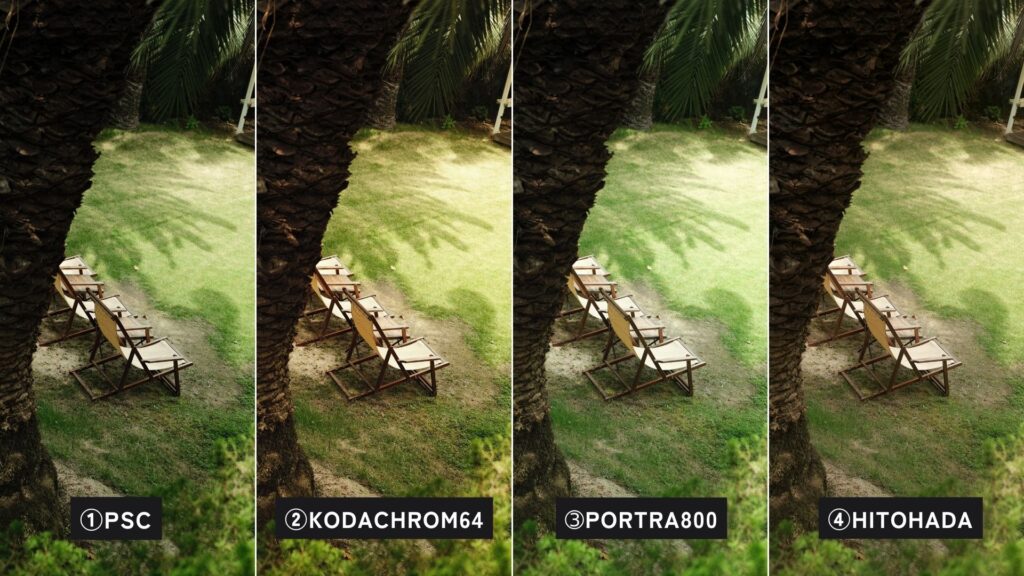
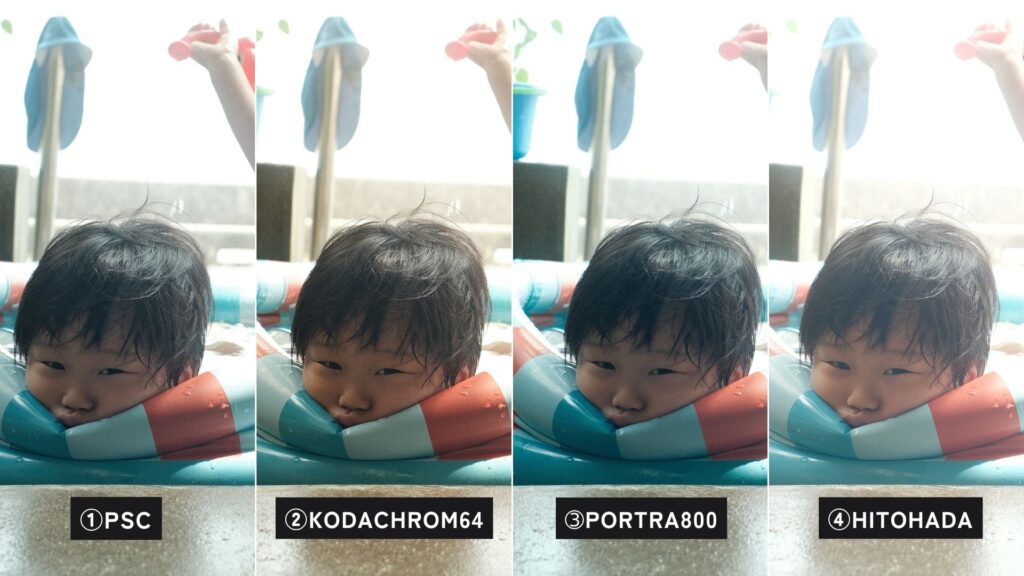
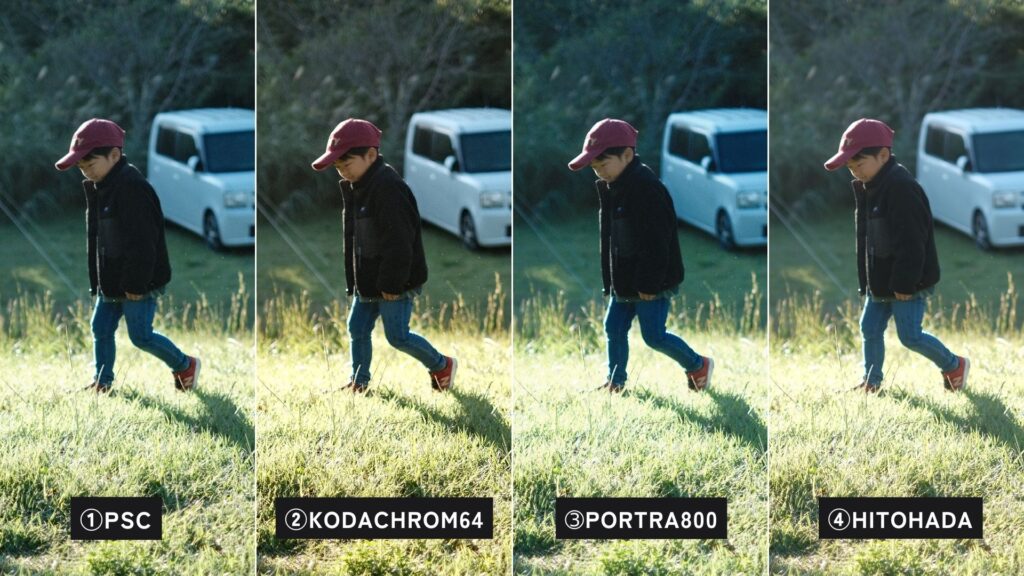
おすすめ設定をまとめていますので下の動画かブログをご覧ください。
設定を追い込めば追い込むほど楽しめるFUJIFILM。ぜひいろんな方法で楽しんでみてください。